33 nezbytných tipů pro iPhone, o kterých nikdo neví.
Mám iPhone léta.
Ale trvalo mi dlouho, než jsem poznal všechny užitečné tipy a triky.
Abychom vám pomohli lépe využívat váš iPhone, vybral jsem pro vás 33 tipů, které většina lidí nezná.
Tyto tipy fungují se všemi iPhony. Od nejnovějšího iPhone X po iPhone 5S, 6, 7 a 8.
Podívejte se na tyto tipy níže a sdílejte je se svými přáteli:

1. Pořiďte fotografii pomocí tlačítka hlasitosti
Focení je mnohem pohodlnější, stačí kliknout na tlačítko hlasitosti + nebo - pro spuštění fotografie.

2. Používejte Mapy Google bez připojení
Když jedete do zahraničí, můžete Mapy Google používat jako bezplatnou GPS bez připojení k internetu.
Před odjezdem, když ještě máte spojení, jednoduše přejděte na mapu, která vás zajímá, a do vyhledávacího pole zadejte „ok mapy“.
Nyní je tato karta dostupná i bez připojení.
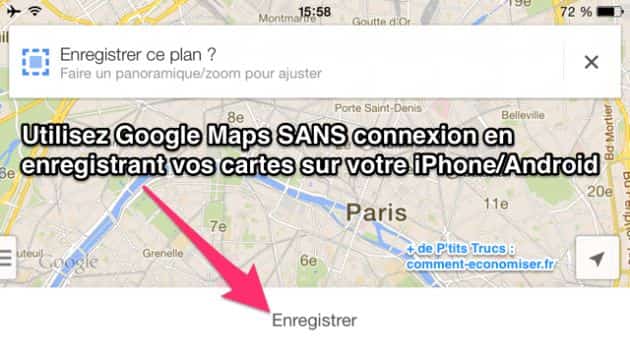
Kliknutím sem zjistíte trik.
3. Zastavte hudbu pomocí časovače
Věděli jste, že po chvíli můžete zastavit přehrávání hudby?
To je užitečné, pokud chcete usínat při hudbě, aniž byste se budili uprostřed noci.
Přejděte na Hodiny> Časovač> Vyzváněcí tón a zvolte "Zastavit čtení".

4. Zobrazte sílu telefonní sítě pomocí čísel
Malé kruhy, které zobrazují příjem, nejsou na iPhone příliš přesné ...
Naštěstí existuje trik, jak místo toho zobrazovat čísla.
Chcete-li to provést, stiskněte Telefon, zadejte * 3001 # 12345 # * a poté se dotkněte zeleného tlačítka, jako byste toto číslo volali.
Objeví se nová obrazovka s indikací Field Test. Na této obrazovce byly malé kroužky nahrazeny čísly ze 100 mnohem přesnějšími.
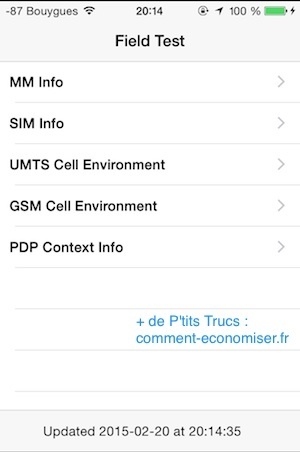
5. Zavřete 3 aplikace současně
Věděli jste, že je možné zavřít 3 aplikace současně? Chcete-li to provést, dvakrát klikněte na tlačítko Domů a použijte 3 prsty.
Když máte hodně otevřených aplikací, šetří to čas a zvyšuje rychlost vašeho iPhonu nebo iPadu.

Kliknutím sem zjistíte trik.
6. K pořízení fotografie použijte sluchátka Apple
Pro snadné pořízení selfie stačí stisknout tlačítko + na dálkovém ovladači náhlavní soupravy.
Můžete také položit iPhone a pořídit fotografii z větší vzdálenosti, aniž byste museli stisknout tlačítko prstem.
Funguje to i pro natáčení videa.
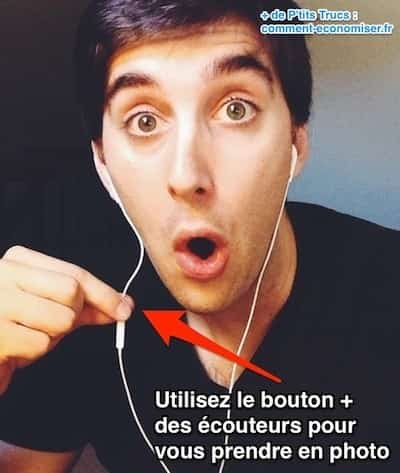
7. Najděte nedávno zavřené karty v Safari
Potřebujete najít kartu, kterou jste zavřeli v Safari?
Chovejte se, jako byste se chystali otevřít novou kartu, ale místo stisku + 1 jej podržte, aby se zobrazilo okno se zavřenými kartami.
Tady to je, nyní máte přístup ke všem kartám, které jste nedávno zavřeli :-)
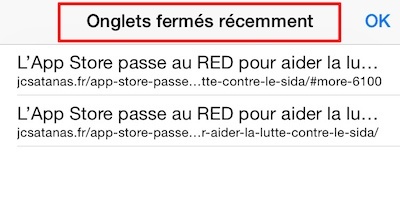
8. Používejte vyhledávání Spotlight jako profesionál
Když provádíte vyhledávání Spotlight (posunutím prstu dolů po domovské obrazovce), máte přístup k téměř všemu uloženému ve vašem iPhone: ke kontaktům (které lze vyhledávat podle jména nebo čísla), aplikacím, zprávám, událostem kalendáře, skladbám. , videa a další.
Místo, kde se vyhledávání provádí, si můžete přizpůsobit tak, že přejdete do Nastavení> Obecné> Vyhledávání Spotlight.
Chcete-li ušetřit čas, můžete přímo použít vyhledávání Spotlight, zavolat, odeslat zprávu (místo přechodu do seznamu kontaktů), rychle najít aplikaci mezi stovkami, které máte, nebo najít skladbu aplikace (můžete vyhledávat podle názvu, interpreta nebo alba) místo toho, abyste se jej snažili najít ve všech seznamech skladeb.
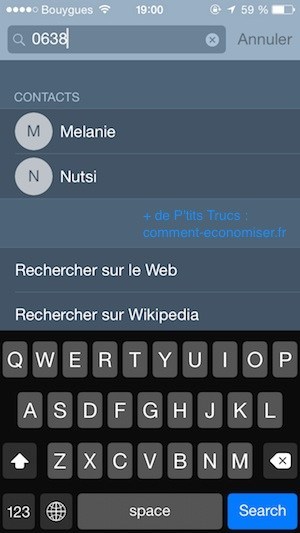
9. Místo vymazání všeho smažte poslední číslici na kalkulačce
Když uděláte chybu na kalkulačce, prvním reflexem je stisknout C. Výsledek, musíte znovu zadat celé číslo.
Pokud však potřebujete změnit pouze jednu číslici, přejeďte prstem zleva doprava a vymažte poslední zadanou číslici. Funguje také zprava doleva.
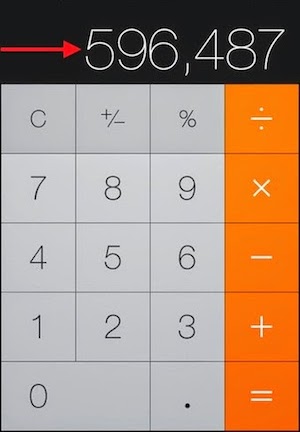
10. Otevřete vědeckou kalkulačku
Když je kalkulačka otevřená, přepněte iPhone do režimu na šířku, abyste získali přístup k vědecké kalkulačce, která nabízí mnohem více možností.
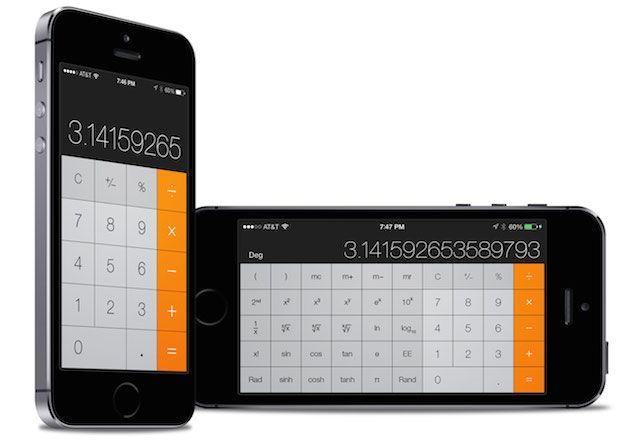
11. Rychle zavřete oznamovací pruh
Přejetím prstem nahoru po obrazovce můžete rychle zavřít oznamovací pruh.
Je dobré vědět, když se na obrazovce náhle objeví trapná zpráva...
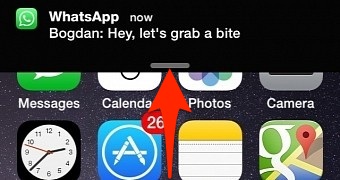
12. Rychle odpovězte na zprávu
Pokud jste uprostřed hry a dostanete zprávu, nemusíte kvůli odpovědi chodit do aplikace Zprávy.
Rychle odpovídejte přejetím prstem nahoru a dolů po obrazovce.
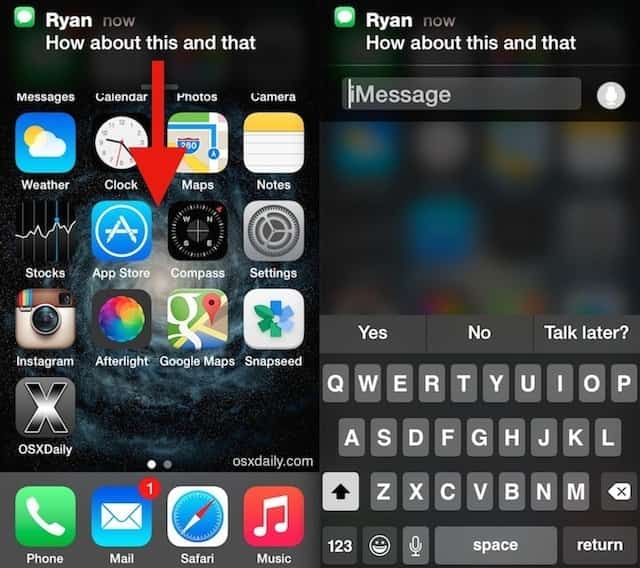
13. Snadno změňte skladby pomocí sluchátek: předchozí / další
Dálkový ovladač pro sluchátka iPhone je praktický. Jedním stisknutím prostředního tlačítka přehrajete hudbu nebo skladbu pozastavíte.
Dvojím stisknutím přeskočíte na další skladbu. Stiskněte 3x pro návrat na předchozí skladbu.
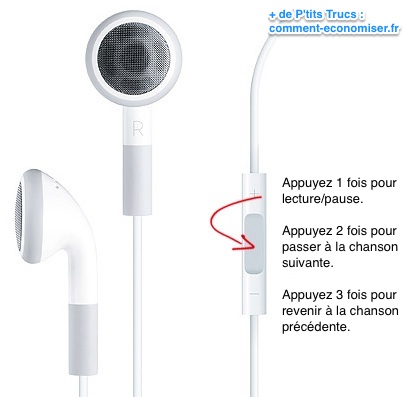
14. Bleskově se vraťte do horní části obrazovky
Když jste úplně dole na stránce, klepněte na horní část obrazovky libovolné aplikace a bleskově přeskočíte úplně nahoru.
Není třeba unavovat palec, abyste se dostali na začátek článku!
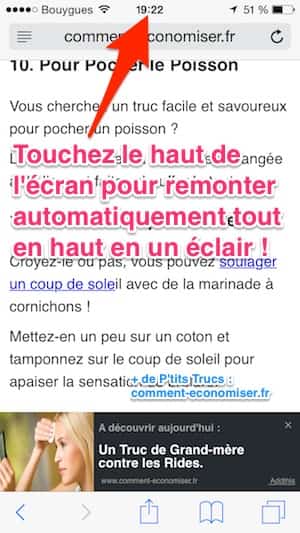
15. Omezte přístup k vašemu iPhone
Když si chce dítě hrát s vaším iPhonem nebo iPadem, může být užitečné omezit přístup k vašemu telefonu. K tomu použijte funkci "Guided access".
Tato funkce zabrání tomu, aby dítě kamkoli ťuklo a neskončilo na místě, kde by nemělo, v horším případě, něco omylem smazat.
Chcete-li to provést, klepněte na Nastavení> Obecné> Zpřístupnění> Řízený přístup a zapněte jej. Aktivujte také zástupce usnadnění.
Poté přejděte na příslušnou hru nebo aplikaci a 3x klikněte na tlačítko Domů na iPhonu, abyste funkci aktivovali.
A tady to máte, nyní je hratelná pouze hra! Není možné jít jinam! Chcete-li funkci deaktivovat, klepněte 3x na tlačítko „Domů“ a zadejte svůj tajný kód.
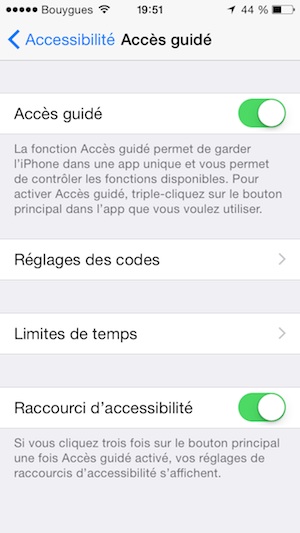
16. Nabijte iPhone 2x rychleji v režimu v letadle
Pokud telefon přepnete do režimu Letadlo, nabije se dvakrát rychleji.
Vyzkoušejte tento trik, když cestujete, opravdu šetří čas.
Všimněte si, že iPhone můžete nabíjet rychleji pomocí nabíječky pro iPad ;-)
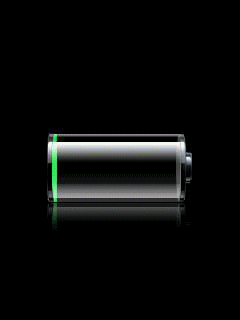
Kliknutím sem zjistíte trik.
17. Používejte iPhone i s rozbitým tlačítkem Home
Pokud je tlačítko Domů na vašem iPhone poškozené, použijte k jeho výměně funkci „AssistiveTouch“.
Jakmile je funkce aktivována, na obrazovce se objeví velký bílý kruh. Klepnutím na něj budete moci najít stejné funkce, jako byste klikli na tlačítko Domů.
Dobrý způsob, jak zlepšit životnost vašeho iPhone, aniž byste museli platit za opravu.

18. Ušetřete čas pomocí klávesových zkratek
Klávesové zkratky vám šetří čas při psaní zpráv nebo e-mailů.
Velmi užitečné, abyste se vyhnuli opakovanému psaní e-mailu, přidání emotikonu, který často používáte, psaní dlouhých a obtížně pravopisných slov nebo psaní názvů ulic nebo míst, které často používáte ve zprávách.
Chcete-li to provést, přejděte do Nastavení> Obecné> Klávesnice> Zkratky a přidejte požadované zkratky.

19. Po celou dobu pište velkými písmeny
Někdy je potřeba napsat větu nebo zkratku velkými písmeny.
Chcete-li to provést, poklepejte na šipku vlevo dole a zamkněte uzávěry.
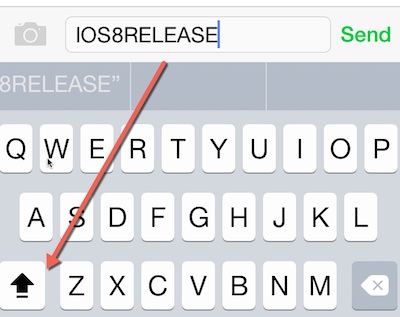
20. Stiskněte a podržte 0 pro přístup k symbolu stupně °
Pokud diskutujete o počasí nebo chemii, možná budete potřebovat symbol stupně.
Chcete-li to provést, podržte prst stisknutý na čísle 0 po dobu 2 sekund, aby se zobrazil symbol „stupně“.
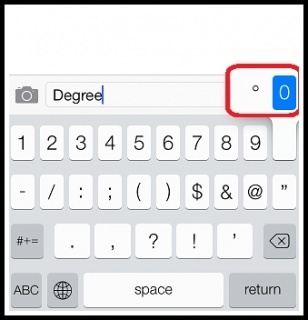
21. Pro vymazání textu zatřeste iPhonem
Napsali jste nějaký text, který chcete vymazat? Zatřesením iPhonem zrušíte zadání.
Je to rychlé a chytré. Pokud znovu zatřesete, text se vrátí jako mávnutím kouzelného proutku.
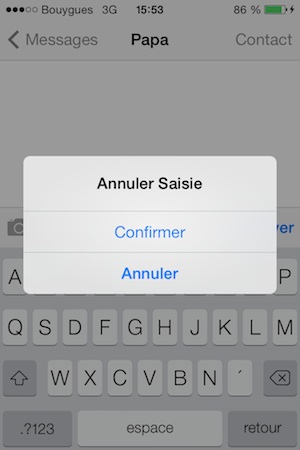
22. Zvyšte jas při fotografování
Věděli jste, že je možné zlepšit jas při fotografování?
Tato funkce je užitečná, pokud fotografujete na tmavém místě s malým množstvím světla. Nebo pokud naopak chcete snížit jas u fotografie pořízené proti světlu.
Chcete-li to provést, dotkněte se obrazovky kdekoli a posuňte prst nahoru pro zvýšení jasu nebo dolů pro snížení jasu.
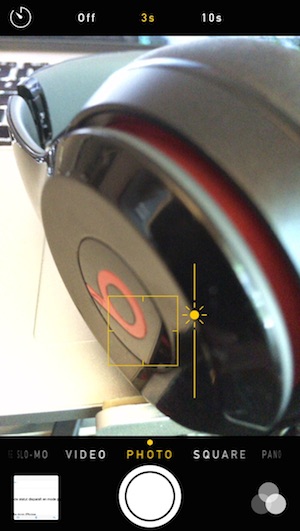
23. Pořizujte panoramatické fotografie zprava doleva
Také máte rádi panoramatické fotografie? Vadí vám ale, že musíte vždy fotit zleva doprava?
Naštěstí existuje trik, jak změnit směr.
Stačí kliknout na malou bílou šipku a pořídit fotografie zprava doleva. Ano, to jsi musel vědět :-)
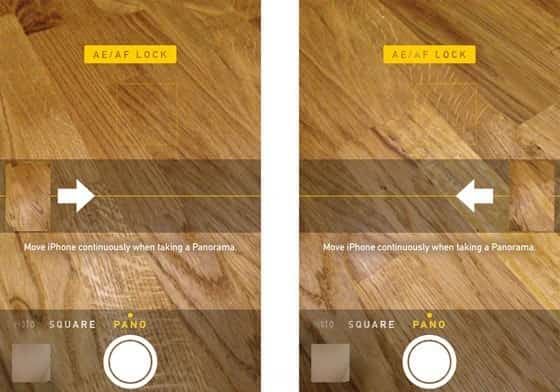
24. Použijte vestavěnou úroveň iPhone
Když děláte DIY doma, často potřebujete úroveň, abyste například věděli, jestli je prkno rovné nebo ne. No vězte, že v iPhonu je ukryta úroveň.
Otevřete aplikaci kompasu a přejeďte po obrazovce zprava doleva, abyste si vyzkoušeli vestavěnou úroveň, která mění barvu, když jste dokonale horizontální nebo vertikální. Velmi praktické!

25. Najděte slovo na webové stránce v Safari
Používáte často Ctrl + F na PC nebo Cmd + F na Macu? Všimněte si, že je možné udělat totéž na vašem iPhone, abyste našli konkrétní slovo nebo frázi na webové stránce.
Chcete-li to provést, zadejte slovo nebo frázi do vyhledávacího pole a přejděte dolů do dolní části obrazovky, abyste viděli počet výskytů na stránce, kterou si prohlížíte.
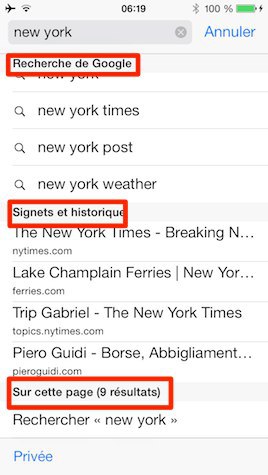
26. V e-mailu použijte tučné písmo, kurzívu nebo podtržení
Potřebujete do e-mailu vložit větu tučně?
Vyberte větu, klikněte na malou šipku vpravo a nakonec na BjáU.
Nyní si můžete vybrat tučné písmo, kurzívu nebo dokonce podtržení věty.

27. Udělejte sérii fotek najednou
Chcete pořídit spoustu fotek najednou? Chcete-li automaticky aktivovat režim sériového snímání, stačí podržet tlačítko stisknuté.

28. Zadejte odemykací kód s písmeny, nikoli čísly
Přejděte do Nastavení> Kód> zadejte svůj kód a poté deaktivujte možnost Jednoduchý kód, abyste si mohli vybrat kód s písmeny.
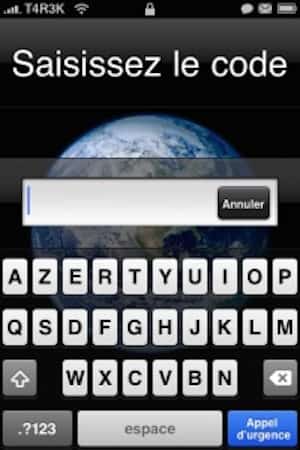
Kliknutím sem zjistíte trik.
29. Nechte Siri číst vaše e-maily nahlas
Co kdyby vám Siri četla vaše nové e-maily? No, je to možné.
Stačí říct Siri „Přečíst si moje nové e-maily“ a dá vám jméno toho, kdo e-mail poslal, čas, předmět a e-mail.
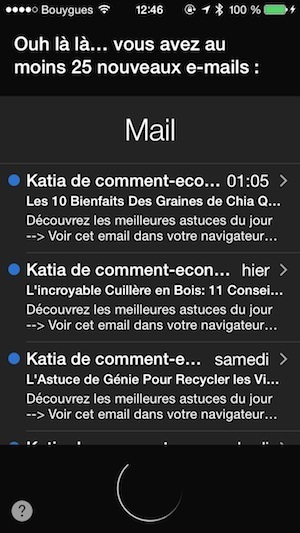
30. Zobrazte čas odeslání a přijetí SMS
Stačí ve zprávách přejet po obrazovce zprava doleva.
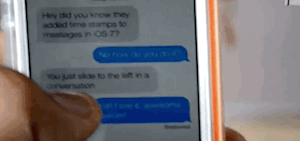
31. Zakažte příjem přečtení ve zprávách
Věděli jste, že kdokoli může vidět, zda jste obdrželi a přečetli zprávu iMessage?
Chcete-li deaktivovat potvrzení o přečtení a potvrzení o přečtení, přejděte do Nastavení> Zprávy a deaktivujte „Potvrzení o přečtení“.
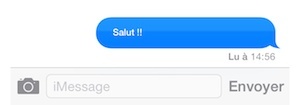
32. Automaticky vytočte číslo s předvolbou
Funkce Pauza na iPhonu vám umožňuje po zavolání čísla pozastavit a poté vytočit další číslo.
Řekněme, že potřebujete zavolat kamarádovi ve společnosti „X“. Číslo společnosti je 123456 a číslo pracovní stanice vašeho přítele je 789.
Pomocí této možnosti iPhone nejprve vytočí číslo 123456, poté se pozastaví, dokud hovor nepřijme, a poté automaticky vytočí číslo 789.
Chcete-li použít tuto funkci, dotkněte se a podržte tlačítko "*" za 1. číslem. Objeví se čárka. Přidejte druhé číslo za.
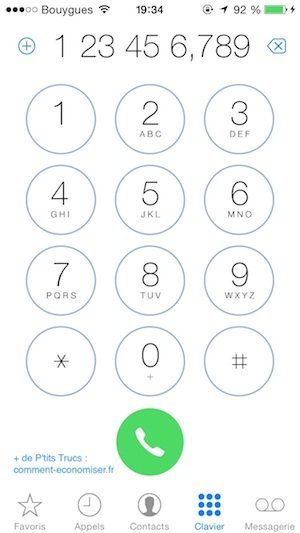
33. Zkontrolujte, které aplikace spotřebovávají nejvíce baterie
Chcete vědět, které aplikace spotřebovávají nejvíce vaší baterie? Přejděte do Nastavení> Obecné> Použití> Využití baterie.
Zde můžete vidět, které aplikace byste měli zavřít, abyste šetřili baterii.
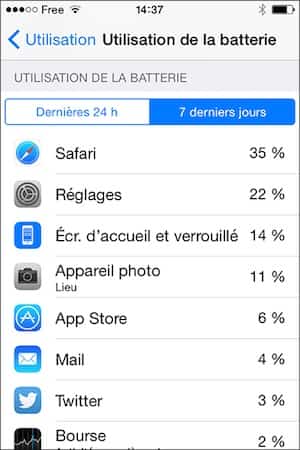
Líbí se vám tento trik? Sdílejte to se svými přáteli na Facebooku.
Také k objevení:
Jak ušetřit baterii iPhone: 30 základních tipů.
Konečně tip, jak přestat lámat kabel nabíječky pro iPhone.










